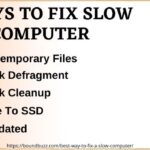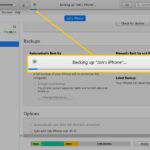Cara memperbaiki iphone wifi only – Pernahkah Anda mengalami iPhone yang hanya terhubung ke Wifi dan tidak dapat mengakses jaringan seluler? Masalah iPhone Wifi Only ini bisa sangat menjengkelkan, terutama ketika Anda membutuhkan akses internet di luar jangkauan Wifi. Masalah ini bisa disebabkan oleh berbagai faktor, mulai dari pengaturan jaringan yang salah hingga kerusakan hardware.
Untungnya, ada beberapa solusi yang dapat Anda coba untuk mengatasi masalah ini. Artikel ini akan membahas berbagai penyebab iPhone Wifi Only, langkah-langkah troubleshooting yang dapat Anda lakukan, serta tips untuk menjaga stabilitas koneksi Wifi iPhone Anda.
Penyebab iPhone Wifi Only
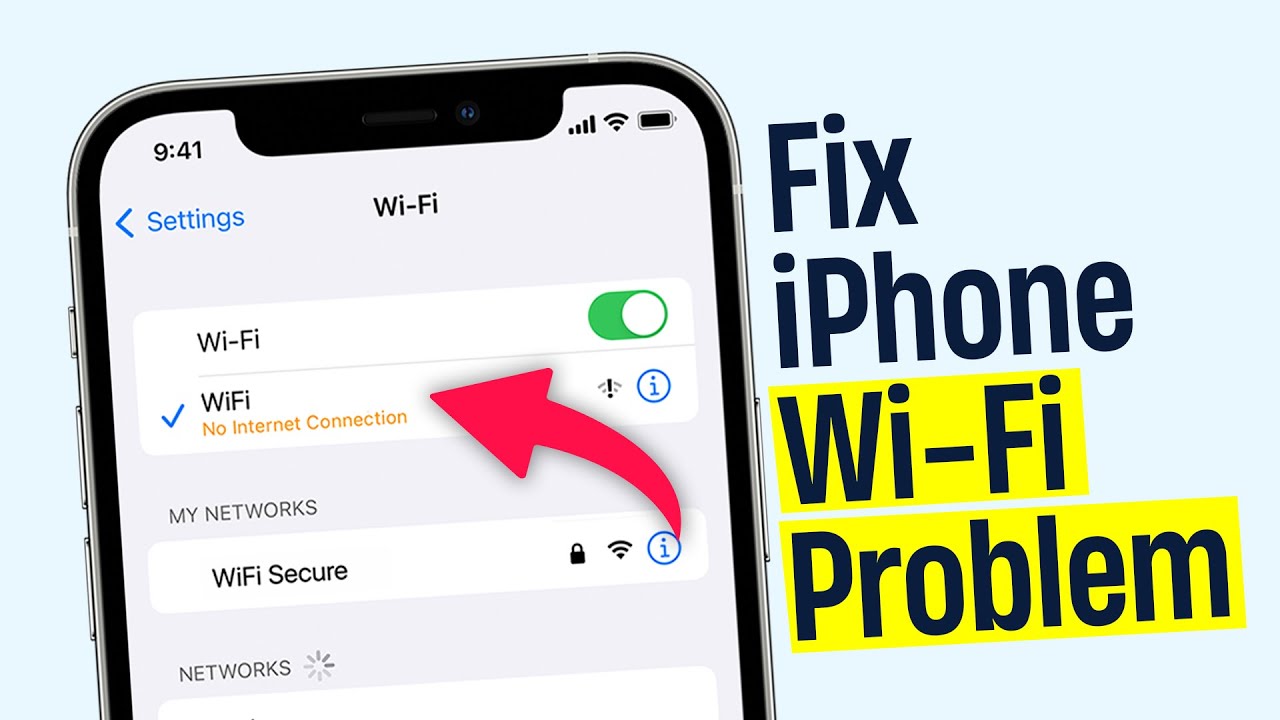
Pernahkah Anda mengalami masalah di mana iPhone Anda hanya bisa terhubung ke Wi-Fi dan tidak dapat terhubung ke jaringan seluler? Masalah ini seringkali membuat frustasi, terutama jika Anda perlu menggunakan data seluler untuk akses internet saat bepergian. Kondisi ini dikenal sebagai “iPhone Wifi Only”. Masalah ini bisa disebabkan oleh berbagai faktor, mulai dari masalah perangkat lunak hingga kerusakan hardware.
Penyebab Umum iPhone Wifi Only, Cara memperbaiki iphone wifi only
Beberapa penyebab umum iPhone Wifi Only meliputi:
- Masalah pengaturan jaringan: Kesalahan dalam pengaturan jaringan, seperti pengaturan APN yang salah atau masalah dengan profil VPN, dapat menyebabkan iPhone hanya terhubung ke Wi-Fi.
- Masalah dengan kartu SIM: Kartu SIM yang rusak atau tidak terpasang dengan benar dapat menyebabkan iPhone tidak dapat terhubung ke jaringan seluler.
- Masalah perangkat lunak: Bug atau kesalahan dalam sistem operasi iPhone dapat mengganggu koneksi seluler.
- Masalah hardware: Kerusakan pada komponen hardware iPhone, seperti antena seluler atau modem, dapat menyebabkan iPhone hanya terhubung ke Wi-Fi.
- Masalah dengan jaringan seluler: Gangguan atau masalah dengan jaringan seluler di wilayah Anda juga dapat menyebabkan iPhone hanya terhubung ke Wi-Fi.
Solusi yang Mungkin
Berikut adalah beberapa solusi yang mungkin untuk mengatasi masalah iPhone Wifi Only:
| Penyebab | Solusi |
|---|---|
| Masalah pengaturan jaringan | Reset pengaturan jaringan, periksa pengaturan APN, atau hapus profil VPN yang tidak diperlukan. |
| Masalah dengan kartu SIM | Pastikan kartu SIM terpasang dengan benar, coba gunakan kartu SIM lain, atau hubungi operator seluler Anda. |
| Masalah perangkat lunak | Coba restart iPhone, perbarui ke versi iOS terbaru, atau lakukan reset pabrik. |
| Masalah hardware | Hubungi Apple atau pusat layanan resmi untuk pemeriksaan dan perbaikan hardware. |
| Masalah dengan jaringan seluler | Hubungi operator seluler Anda untuk memeriksa apakah ada gangguan jaringan di wilayah Anda. |
Contoh Ilustrasi Kerusakan Hardware
Misalnya, jika antena seluler pada iPhone Anda rusak akibat terjatuh atau terkena air, iPhone Anda mungkin hanya dapat terhubung ke Wi-Fi. Antena seluler bertanggung jawab untuk menerima dan mengirimkan sinyal seluler, sehingga kerusakan pada komponen ini dapat menyebabkan iPhone tidak dapat terhubung ke jaringan seluler.
Cara Mengatasi iPhone Wifi Only
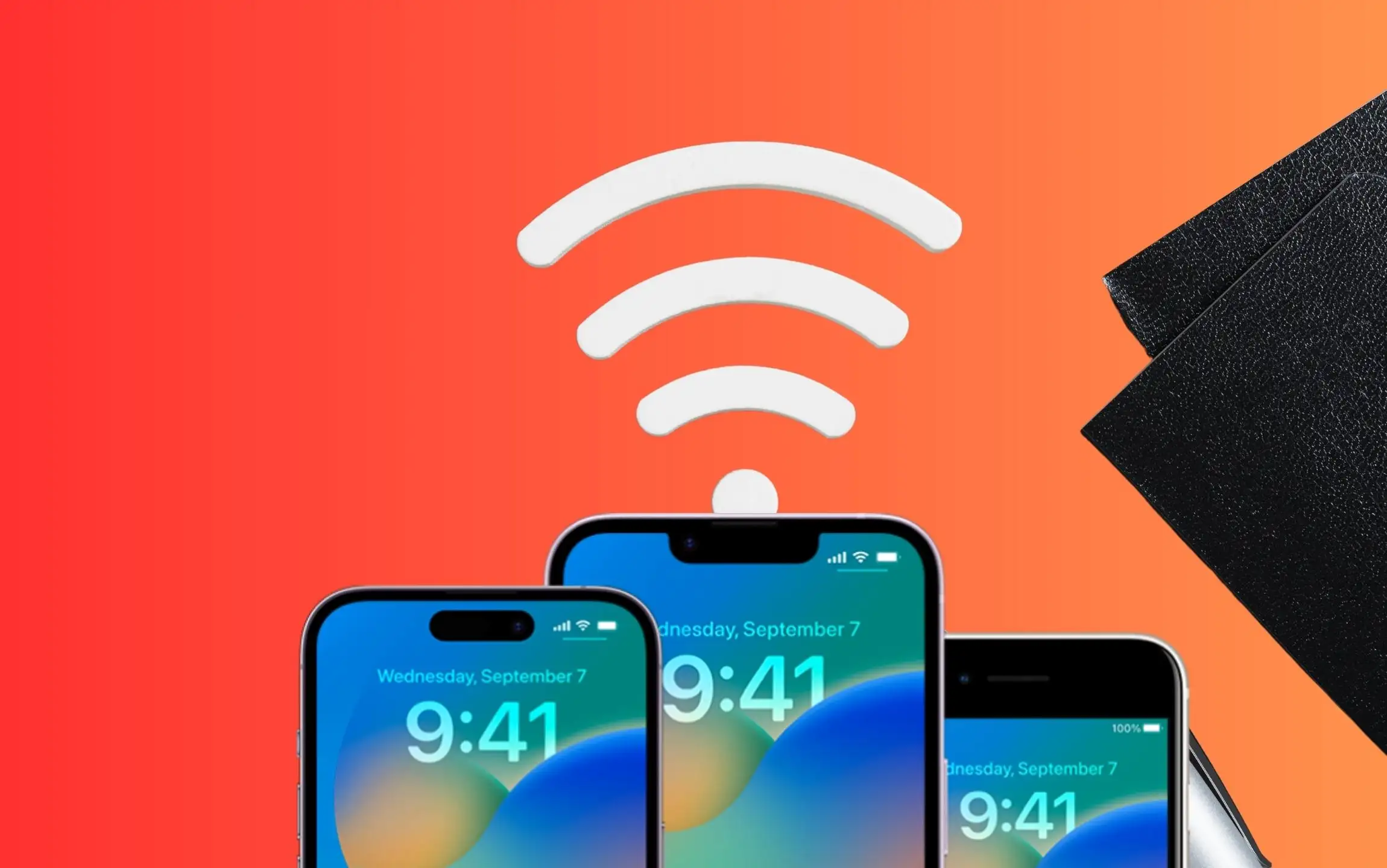
iPhone yang hanya terhubung ke Wi-Fi dan tidak dapat terhubung ke jaringan seluler merupakan masalah yang umum terjadi. Kondisi ini bisa disebabkan oleh berbagai faktor, mulai dari kesalahan pengaturan hingga masalah pada perangkat keras. Untungnya, ada beberapa cara yang bisa Anda coba untuk mengatasi masalah ini. Berikut adalah beberapa solusi yang dapat Anda coba untuk memperbaiki iPhone yang hanya terhubung ke Wi-Fi.
Restart Perangkat
Langkah pertama yang bisa Anda coba adalah dengan me-restart iPhone Anda. Proses ini dapat membantu memperbaiki kesalahan kecil yang mungkin terjadi dan mengembalikan koneksi jaringan ke keadaan normal.
- Tekan dan tahan tombol power yang berada di sisi kanan iPhone Anda.
- Geser slider “Geser untuk mematikan” ke kanan.
- Tunggu beberapa saat hingga iPhone Anda benar-benar mati.
- Tekan dan tahan kembali tombol power hingga logo Apple muncul.
Setelah iPhone Anda menyala kembali, coba periksa apakah koneksi jaringan seluler Anda sudah berfungsi kembali.
Reset Pengaturan Jaringan
Jika restart perangkat tidak berhasil, Anda bisa mencoba me-reset pengaturan jaringan pada iPhone Anda. Langkah ini akan mengembalikan semua pengaturan jaringan ke pengaturan default pabrik, termasuk Wi-Fi, Bluetooth, dan VPN.
- Buka aplikasi “Pengaturan” di iPhone Anda.
- Pilih “Umum”.
- Gulir ke bawah dan pilih “Transfer atau Reset iPhone”.
- Pilih “Reset”.
- Pilih “Reset Pengaturan Jaringan”.
Setelah reset, Anda perlu memasukkan kembali password Wi-Fi dan menghubungkan kembali perangkat Bluetooth Anda.
Update Sistem Operasi
Sistem operasi iPhone yang usang bisa menjadi penyebab iPhone Anda hanya terhubung ke Wi-Fi. Pembaruan sistem operasi biasanya berisi perbaikan bug dan peningkatan keamanan, termasuk peningkatan kinerja jaringan.
- Buka aplikasi “Pengaturan” di iPhone Anda.
- Pilih “Umum”.
- Pilih “Pembaruan Perangkat Lunak”.
- Jika ada pembaruan yang tersedia, unduh dan instal pembaruan tersebut.
Pastikan iPhone Anda terhubung ke Wi-Fi selama proses pembaruan.
Nonaktifkan dan Aktifkan Kembali Mode Pesawat
Mode pesawat dapat membantu mengatasi masalah koneksi jaringan pada iPhone. Menonaktifkan dan mengaktifkan kembali mode pesawat dapat membantu menyegarkan koneksi jaringan dan menyelesaikan masalah yang mungkin terjadi.
- Buka Pusat Kontrol di iPhone Anda.
- Tekan ikon “Mode Pesawat” untuk mengaktifkan mode pesawat.
- Tunggu beberapa saat, lalu tekan kembali ikon “Mode Pesawat” untuk menonaktifkannya.
Setelah mode pesawat dinonaktifkan, coba periksa apakah koneksi jaringan seluler Anda sudah berfungsi kembali.
Langkah-langkah Troubleshooting
| Langkah | Keterangan |
|---|---|
| Restart iPhone | Memulai ulang iPhone dapat memperbaiki kesalahan kecil yang mungkin terjadi. |
| Reset Pengaturan Jaringan | Mengembalikan semua pengaturan jaringan ke pengaturan default pabrik. |
| Update Sistem Operasi | Memastikan iPhone Anda memiliki sistem operasi terbaru untuk memperbaiki bug dan meningkatkan kinerja jaringan. |
| Nonaktifkan dan Aktifkan Kembali Mode Pesawat | Menyegarkan koneksi jaringan dan menyelesaikan masalah yang mungkin terjadi. |
| Hubungi Operator Seluler | Memastikan tidak ada masalah dengan jaringan seluler Anda. |
| Bawa iPhone ke Apple Store atau Pusat Servis Resmi | Jika semua solusi di atas tidak berhasil, mungkin ada masalah dengan perangkat keras iPhone Anda. |
Pertimbangan Tambahan: Cara Memperbaiki Iphone Wifi Only
Memperbaiki masalah iPhone Wifi Only membutuhkan pemahaman lebih lanjut tentang faktor-faktor yang dapat memengaruhi koneksi Wi-Fi. Berikut adalah beberapa pertimbangan tambahan yang dapat membantu Anda menyelesaikan masalah dan menjaga koneksi Wi-Fi iPhone tetap stabil.
Faktor yang Mempengaruhi Koneksi Wi-Fi
Koneksi Wi-Fi iPhone dapat dipengaruhi oleh beberapa faktor, seperti:
- Jarak dari Router: Semakin jauh jarak iPhone dari router, semakin lemah sinyal Wi-Fi yang diterima. Hal ini dapat menyebabkan koneksi yang lambat atau terputus-putus.
- Gangguan Sinyal: Dinding, furnitur, dan perangkat elektronik lainnya dapat mengganggu sinyal Wi-Fi. Pastikan tidak ada penghalang yang signifikan antara iPhone dan router.
- Keamanan Jaringan: Pastikan iPhone terhubung ke jaringan Wi-Fi yang aman dan menggunakan protokol enkripsi yang kuat, seperti WPA2 atau WPA3.
- Kapasitas Router: Jika terlalu banyak perangkat terhubung ke router, hal ini dapat memperlambat koneksi Wi-Fi. Pastikan router Anda memiliki kapasitas yang cukup untuk menampung semua perangkat yang terhubung.
- Masalah Router: Router yang rusak atau usang dapat menyebabkan masalah koneksi Wi-Fi. Pastikan router Anda berfungsi dengan baik dan perangkat lunak yang diinstal sudah diperbarui.
- Masalah Software iPhone: Masalah pada sistem operasi iPhone dapat menyebabkan koneksi Wi-Fi yang tidak stabil. Pastikan iPhone Anda sudah diperbarui ke versi software terbaru.
Tips untuk Menjaga Stabilitas Koneksi Wi-Fi
Berikut adalah beberapa tips untuk menjaga stabilitas koneksi Wi-Fi iPhone:
- Dekatkan iPhone ke Router: Semakin dekat iPhone dengan router, semakin kuat sinyal Wi-Fi yang diterima. Cobalah untuk meletakkan iPhone di ruangan yang sama dengan router atau sedekat mungkin.
- Hindari Penghalang: Pastikan tidak ada penghalang yang signifikan antara iPhone dan router. Cobalah untuk memindahkan router atau iPhone ke tempat yang lebih terbuka.
- Gunakan Protokol Enkripsi yang Kuat: Pastikan iPhone terhubung ke jaringan Wi-Fi yang aman dan menggunakan protokol enkripsi yang kuat, seperti WPA2 atau WPA3.
- Perbarui Router dan iPhone: Pastikan router dan iPhone Anda sudah diperbarui ke versi perangkat lunak terbaru. Perbarui ini biasanya menyertakan perbaikan bug dan peningkatan keamanan yang dapat meningkatkan stabilitas koneksi Wi-Fi.
- Restart Router: Jika koneksi Wi-Fi iPhone tidak stabil, coba restart router Anda. Cara ini dapat membantu mengatasi masalah sementara pada router.
- Lupakan dan Hubungkan Kembali Jaringan Wi-Fi: Jika masalah tetap berlanjut, coba lupakan jaringan Wi-Fi di iPhone Anda dan hubungkan kembali. Cara ini dapat membantu mengatasi masalah pada koneksi jaringan.
Memilih Router yang Tepat
Memilih router yang tepat sangat penting untuk memastikan koneksi Wi-Fi yang stabil dan cepat. Berikut adalah beberapa faktor yang perlu dipertimbangkan saat memilih router:
- Standar Wi-Fi: Pilih router yang mendukung standar Wi-Fi terbaru, seperti Wi-Fi 6 (802.11ax), untuk kecepatan dan stabilitas koneksi yang lebih baik.
- Antena: Router dengan lebih banyak antena biasanya memiliki jangkauan sinyal yang lebih luas. Pastikan router memiliki cukup antena untuk menjangkau seluruh area rumah Anda.
- Kapasitas: Pastikan router memiliki kapasitas yang cukup untuk menampung semua perangkat yang terhubung di rumah Anda. Perhatikan jumlah port Ethernet dan kemampuan Wi-Fi untuk mendukung banyak perangkat.
- Fitur Tambahan: Beberapa router memiliki fitur tambahan seperti kontrol orang tua, VPN, dan QoS (Quality of Service) yang dapat meningkatkan pengalaman Wi-Fi Anda. Pilih router dengan fitur yang sesuai dengan kebutuhan Anda.
Jika masalah iPhone Wifi Only berlanjut, disarankan untuk menghubungi Apple Support untuk mendapatkan bantuan lebih lanjut. Teknisi Apple dapat membantu mendiagnosis masalah dan memberikan solusi yang tepat.
Penutupan Akhir
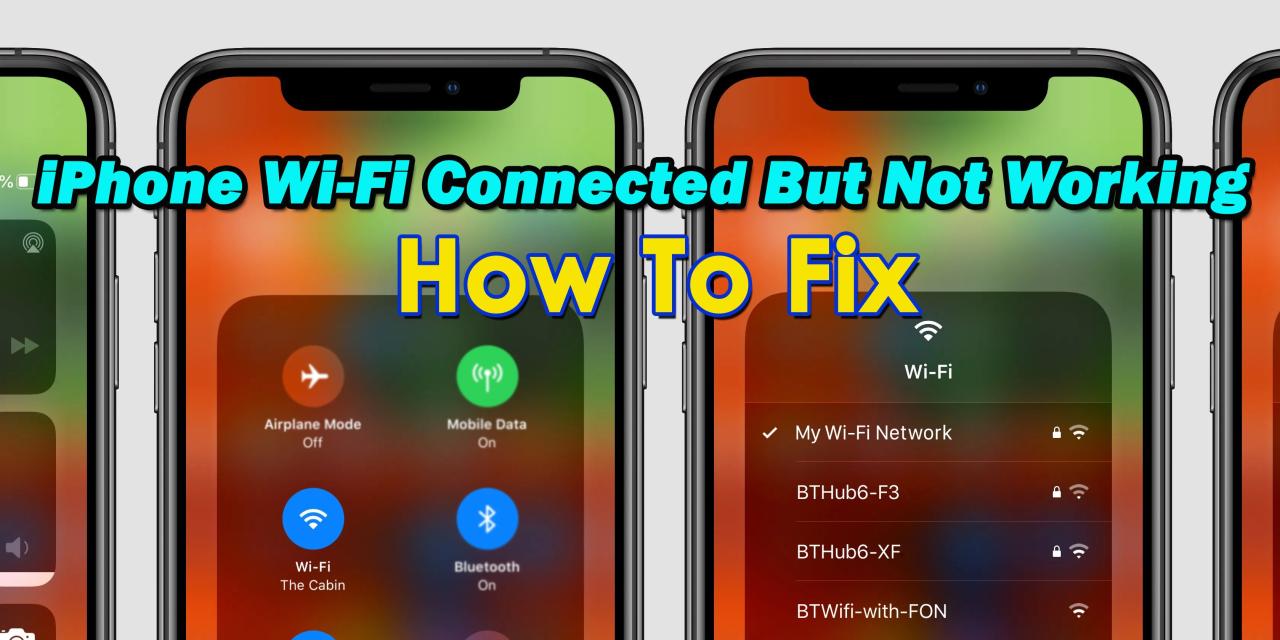
Mengatasi iPhone Wifi Only bisa menjadi proses yang cukup menantang, namun dengan mengikuti langkah-langkah yang tepat dan memahami penyebabnya, Anda dapat mengembalikan koneksi jaringan iPhone Anda. Jika masalah tetap berlanjut, jangan ragu untuk menghubungi Apple Support untuk mendapatkan bantuan profesional.
Tanya Jawab Umum
Bagaimana cara mengetahui apakah masalahnya hardware atau software?
Jika Anda telah mencoba semua langkah troubleshooting software dan masalah tetap berlanjut, kemungkinan besar masalahnya adalah hardware. Anda dapat membawa iPhone Anda ke pusat layanan Apple untuk diperiksa.
Apakah masalah iPhone Wifi Only bisa terjadi pada semua model iPhone?
Ya, masalah ini bisa terjadi pada semua model iPhone, meskipun beberapa model mungkin lebih rentan terhadap masalah ini.
Apakah ada aplikasi yang bisa membantu mengatasi iPhone Wifi Only?
Ada beberapa aplikasi yang mengklaim dapat membantu mengatasi masalah ini, tetapi sebaiknya Anda tetap berpegang pada langkah-langkah troubleshooting resmi dari Apple.